因本人屌丝一枚,使用的是windows系统,下面介绍如何在windows上安装Git及初步使用
1.在http://git-scm.com/download/上面下载windows版本的git,下载完成后双击安装,一直默认安装(即next)到完成
2.安装完成后在开始出点击 git bash打开,或者在相应的文件夹目录下打开,显示如下:
3.在上面窗口中输入如下命令即可:
$ git config --global user.name "Your Name"
$ git config --global user.email "YourEmail@Example.com"注意git config命令的--global参数,用了这个参数,表示你这台机器上所有的Git仓库都会使用这个配置,当然也可以对某个仓库指定不同的用户名和Email地址。








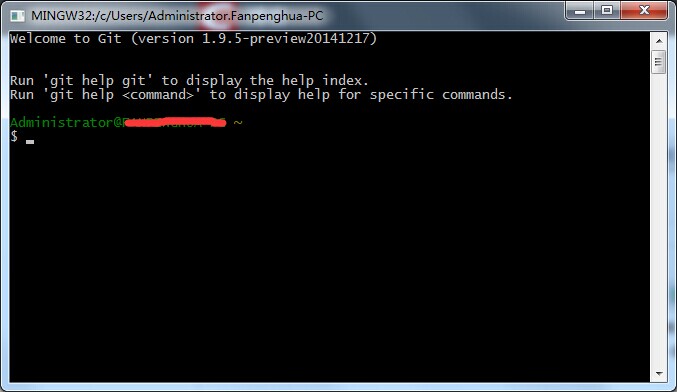














 224
224

 被折叠的 条评论
为什么被折叠?
被折叠的 条评论
为什么被折叠?








